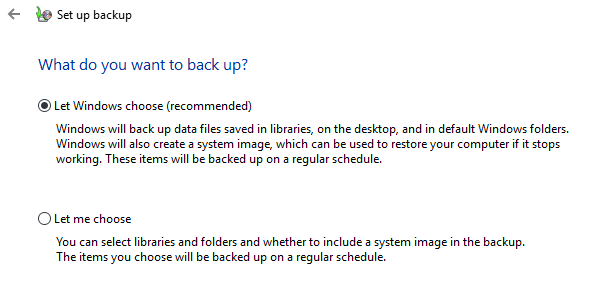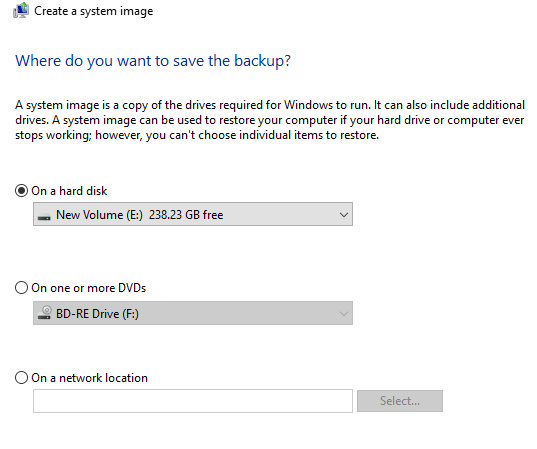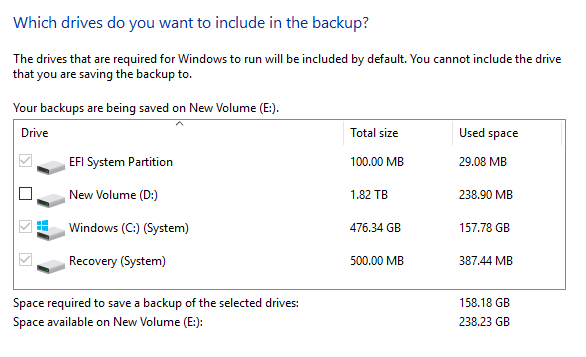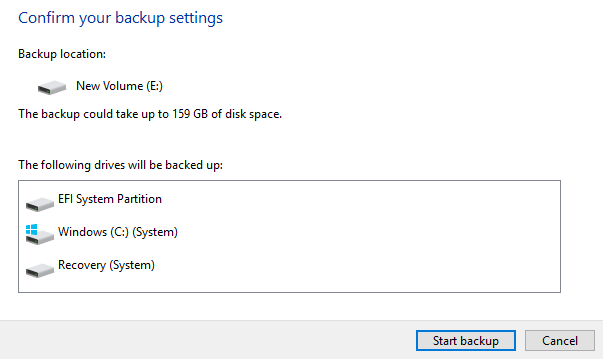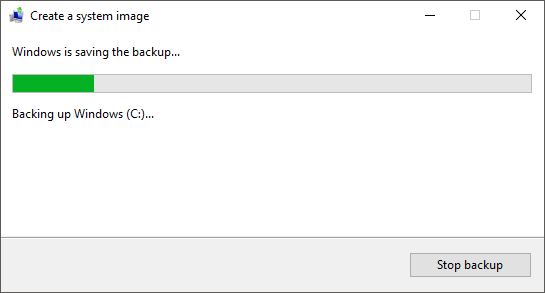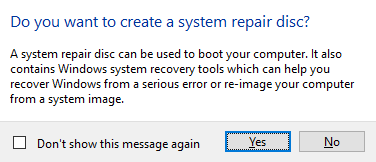Windows 10 es probablemente el sistema operativo más estable y utilizable que Microsoft haya lanzado desde Windows 7. Sin embargo, eso no significa que no se encuentre con problemas serios en algún momento. Siempre me aseguro de crear una imagen completa del sistema de mi PC con Windows 10 cada varios meses.
Cuando crea una imagen del sistema, puede restaurar todo el sistema operativo al mismo disco duro o a uno nuevo. incluirá todos sus programas, configuraciones, etc. instalados. Aunque Windows 10 es una buena mejora con respecto a Windows 7, ¡todavía usa la misma opción de creación de imágenes de Windows 7! Windows 10 tiene una nueva característica llamada Restablecer esta PC, pero no es tan versátil como una copia de seguridad de imagen del sistema.
Puede elegir entre mantener sus archivos personales o eliminar todo, pero en ambos casos, pierde todos sus programas y aplicaciones. Además, esto supone que el disco duro actual todavía funciona correctamente. Si la unidad falla por completo, no tiene suerte porque no podrá acceder a la función Restablecer esta PC.
Siempre es una buena opción, pero debe tener una imagen de sistema completa que puede restaurar independientemente del estado de Windows o su disco duro.
Crear imagen de sistema de Windows 10
A mucha gente le gusta usar software de terceros para este esfuerzo y es completamente comprensible De hecho, escribí un artículo sobre cinco utilidades gratuitas de imágenes de disco que hacen un gran trabajo. Estos programas de terceros tienden a tener más opciones que la herramienta incorporada de Windows.
Personalmente creo imágenes de sistemas múltiples usando diferentes herramientas porque he descubierto que a veces pueden surgir problemas por varias razones cuando intenta restaurar Una copia de seguridad. ¡Ahora a crear la imagen del sistema! Primero, abra el Panel de control en Windows 10. Por ahora, si va a realizar una copia de seguridad en la aplicación de Configuración, simplemente enlaza con la opción del Panel de control.
Haga clic en Copia de seguridad y restauración (Windows 7). Asegúrese de cambiar la vista a íconos pequeños o grandespara ver la lista de elementos.
ahora Hay dos formas de crear una copia de seguridad aquí. Puede hacer clic en el vínculo Crear una imagen del sistemaa la izquierda y hacer una copia de seguridad única de todo el sistema o puede hacer clic en Configurar copia de seguridaden el extremo a la derecha (no se muestra en la imagen), que creará una imagen del sistema y realizará una copia de seguridad programada de archivos importantes en su computadora.
Sugiero utilizando la opción Configurar la copia de seguridadya que eso le permitirá restaurar archivos individuales en caso de eliminación accidental. Sin embargo, solo debe hacerlo si la ubicación de la copia de seguridad se encuentra en un disco separado en su computadora. No tiene sentido hacer una copia de seguridad de una partición diferente en el mismo disco duro. Solo hago una imagen del sistema porque todos mis archivos están almacenados en la nube de todos modos, así que depende de tu situación.
Si haces clic en Crear una imagen del sistema, tú " Se le preguntará dónde desea guardar la imagen de copia de seguridad. Hay tres opciones: en un disco duro, en uno o más DVD o en una ubicación de red. En mi caso, elegí otro disco que está instalado en mi sistema.
A continuación, deberá seleccionar las unidades de las que desea hacer una copia de seguridad. De manera predeterminada, Windows seleccionará la partición del sistema, la partición de recuperación y la partición del sistema EFI. Puede agregar unidades adicionales si lo desea.
En la parte inferior le dirá cuánto espacio se necesita para las copias de seguridad y cuánto el espacio está disponible en el disco de destino. Finalmente, verá un resumen y puede iniciar la copia de seguridad haciendo clic en Iniciar copia de seguridad.
El proceso de copia de seguridad llevará algún tiempo según la cantidad de datos que se necesiten y la velocidad de su disco de destino.
Una vez completada la copia de seguridad, se le preguntará si desea crear un disco de reparación del sistema. Te recomiendo que hagas esto de inmediato ya que lo necesitarás para restaurar la PC en caso de que algo salga mal.
Puedes siempre créelo más tarde, pero se está arriesgando. Una vez que haya creado la copia de seguridad, no verá ninguna indicación en el diálogo de copia de seguridad y restauración porque es solo una imagen del sistema. Sin embargo, si va a la ubicación de la copia de seguridad, verá una carpeta llamada WindowsImageBackup.
Tenga en cuenta que no puede acceder al contenido de esta carpeta o incluso verificar el tamaño, etc. Es propiedad del sistema y ningún usuario, ni siquiera el Administrador, puede leer ni acceder a él. Ahora que tiene una copia de seguridad de su sistema, asegúrese de crear otra utilizando una herramienta diferente solo para estar seguro. ¡Disfruta!